Tableau 2021.2 中現已推出的功能:適用於 Viewer 的資料問答與資料詮釋功能、集合(可在 Web 製作時連線 Tableau Desktop 的體驗)和其他功能
Tableau 最新版本隆重推出!Tableau 2021.2 為您帶來全新和改進的資料互動方式,可讓組織中的每位使用者提出有意義的問題並從他們的資料中獲得有價值的答案。 立即升級以利用這些創新功能,並透過我們最新的增強分析功能,充分運用您的資料。
讓我們來看看 Tableau 2021.2 版本中一些令人興奮的功能:
- 讓所有人都能使用自然語言提出有關資料的問題,並透過資料問答與資料詮釋這兩項新體驗探索深入分析資料。
- 透過集合這個將相關、有意義的資料集中在同個地方的新方法,在 Tableau Server 和 Tableau Online 上整理您的內容。
- 使用新啟用的「整合」分頁,在 Tableau Online 上快速進行 Salesforce 連線,這個分頁能讓您輕鬆連線至 Sales Cloud 與 Service Cloud 的資料並分析其中的資料。
- 在 Web 製作時連線至 Tableau Desktop,從 Web 製作流暢地轉換到 Tableau Desktop,以獲得改進的工作流程。
現在讓我們更深入探索此版本中最重要的幾個功能。
透過全新設計的資料問答和資料詮釋體驗,升級您與資料互動的方式
在 Tableau 2021.2 中,我們很高興為組織中的每位使用者帶來經過改善且重新設計的資料問答和資料詮釋體驗。沒錯,現在擁有 Tableau 授權的所有使用者(Creator、Explorer,現在還包括了 Viewer)都可以存取資料問答與資料詮釋功能,以更瞭解他們的資料並推動更有意義的商務決策。
資料問答
我們深信,無論是技術使用者或非技術使用者,我們都必須讓他們對他們從資料中找到的答案充滿信心。而一開始,則需要對該問什麼問題有信心—隨著組織中的資料不斷增長且越趨複雜,問對問題是一個越來越困難的挑戰。從我們最初推出資料問答功能以來,我們一直在努力建立新的自然語言功能。在 Tableau 2021.2 中,我們很高興為商務使用者引入完全重新設計的自然語言體驗。讓我們來看看詳細資料:
- 儀表板整合:資料問答現在位於儀表板中!我們新增了一個新的資料問答儀表板物件,讓您可以將資料問答無縫嵌入到 Tableau 儀表板中。現在,透過資料問答進行互動和提問是使用者的分析工作流程中自然的一環。將資料問答設置為儀表板的主要部分,或將其設置為顯示/隱藏物件,以在需要時另行探索。
- 實體搜尋:資料問答的全新搜尋體驗,可讓使用者更輕鬆地探索資料中的內容,特別是在他們不熟悉資料來源的情況下。透過實體搜尋,使用者可以進一步控制問題的解釋方式,並獲得有關可提出哪些問題的指導,進而更輕鬆地調整輸入,以獲得所要的結果。
- 資料問答濾鏡:濾鏡是一種新的內容類型,可讓您輕鬆彙整資料問答的現有資料來源。分析師(Creator 和 Explorer)現在可以為他人打造更完善、精選的資料問答體驗,例如隱藏不必要的欄位、新增同義詞和建立自訂視覺化項,以便使用者可向最受信賴、最準確的資料來源提問。
請注意:資料問答目前僅提供英文版本。
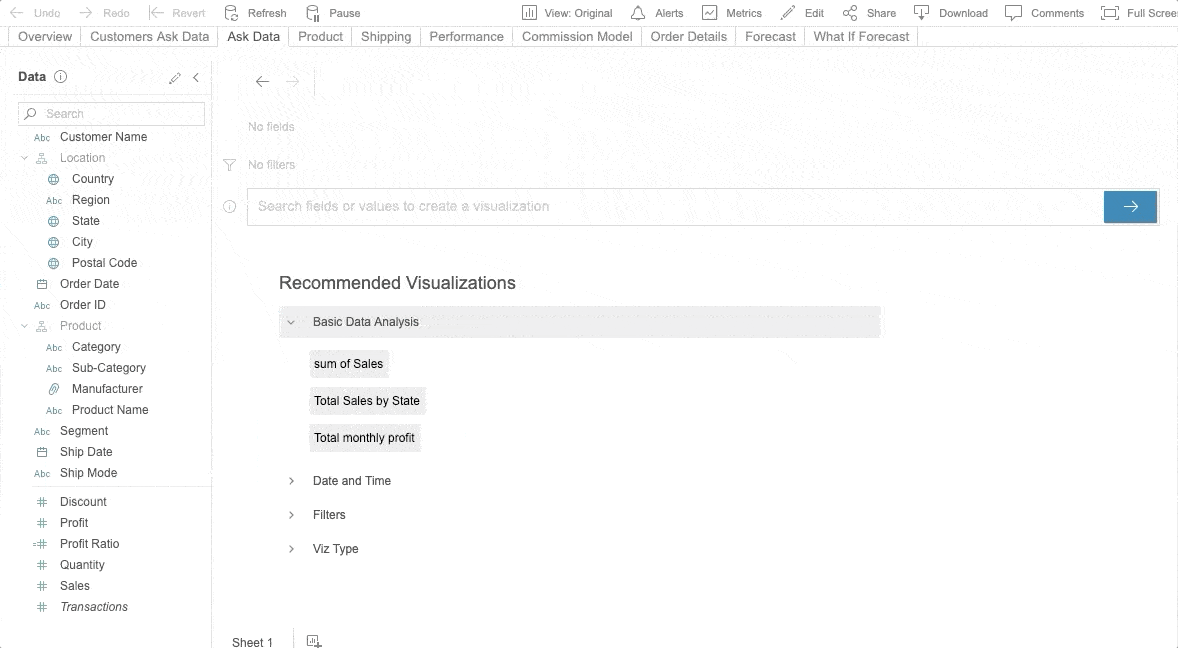
資料詮釋
我們還透過全新設計、專為深入探索而最佳化的使用者介面,擴大資料詮釋的適用範圍。資料詮釋現在可供 Viewer 使用,讓任何人都可以更輕鬆地探索資料並與資料互動。當您選擇某個標記並執行「資料詮釋」時,Tableau 會根據統計模型為該標記的價值驅動因素提出可能的解釋,為您提供一個起點,協助您更深入地探索資料並提出更適合的問題。
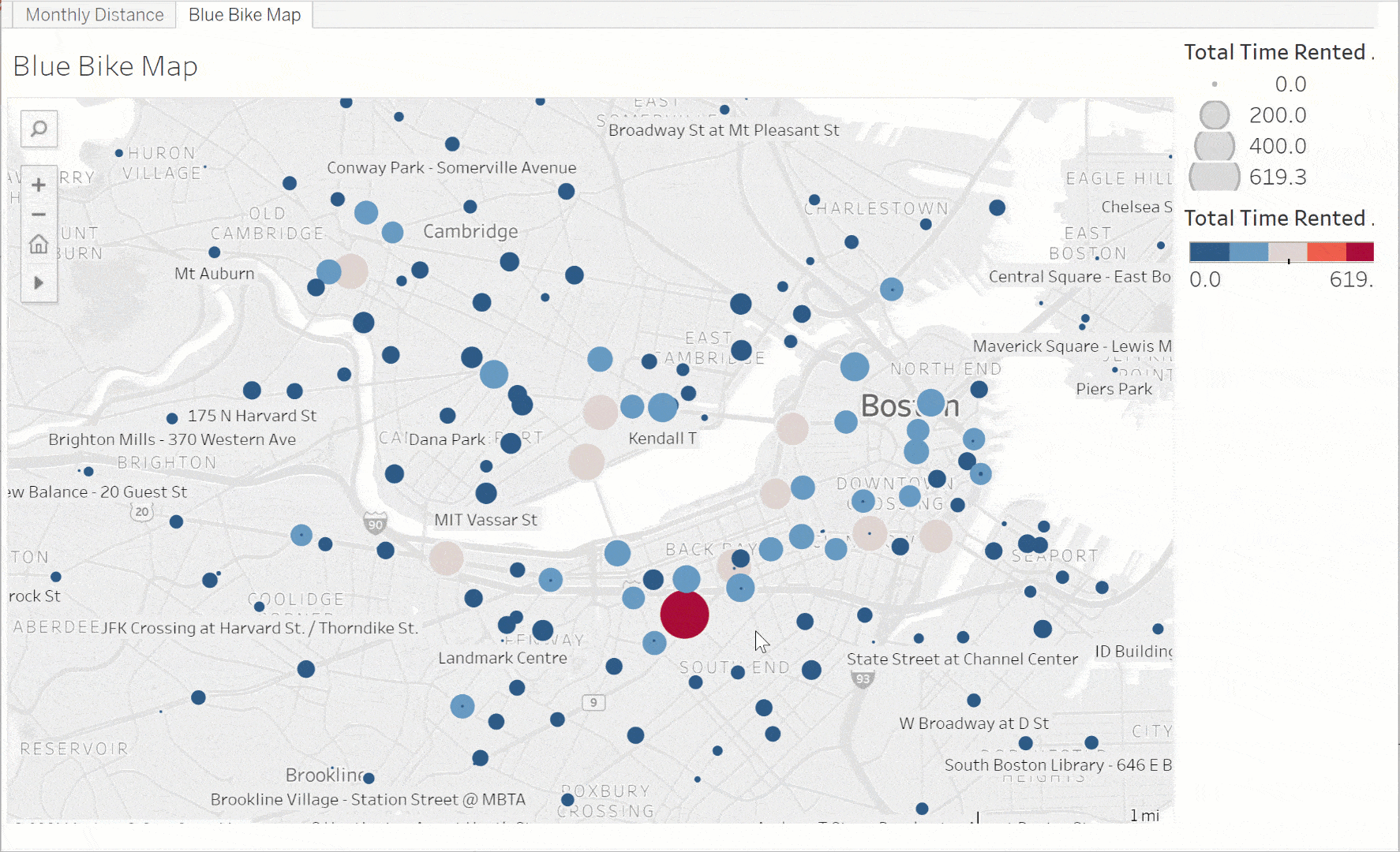
透過集合,按照您的想法整理資料
找出分析所需的資料比以前更簡單。集合是一種從您的 Tableau Online 或 Tableau Server 網站收集內容的全新方式,讓您能夠根據使用方式加以整理內容。集合可包含跨越不同專案和工作簿的項目,因此無須額外的儲存空間或資源,就能在多個情境中重複使用內容。此外,您也可以透過集合輕鬆地整理和分享關鍵主題的內容,例如為新使用者上線所彙整的資源,或是其中有展示最佳做法之儀表板的卓越中心集合。
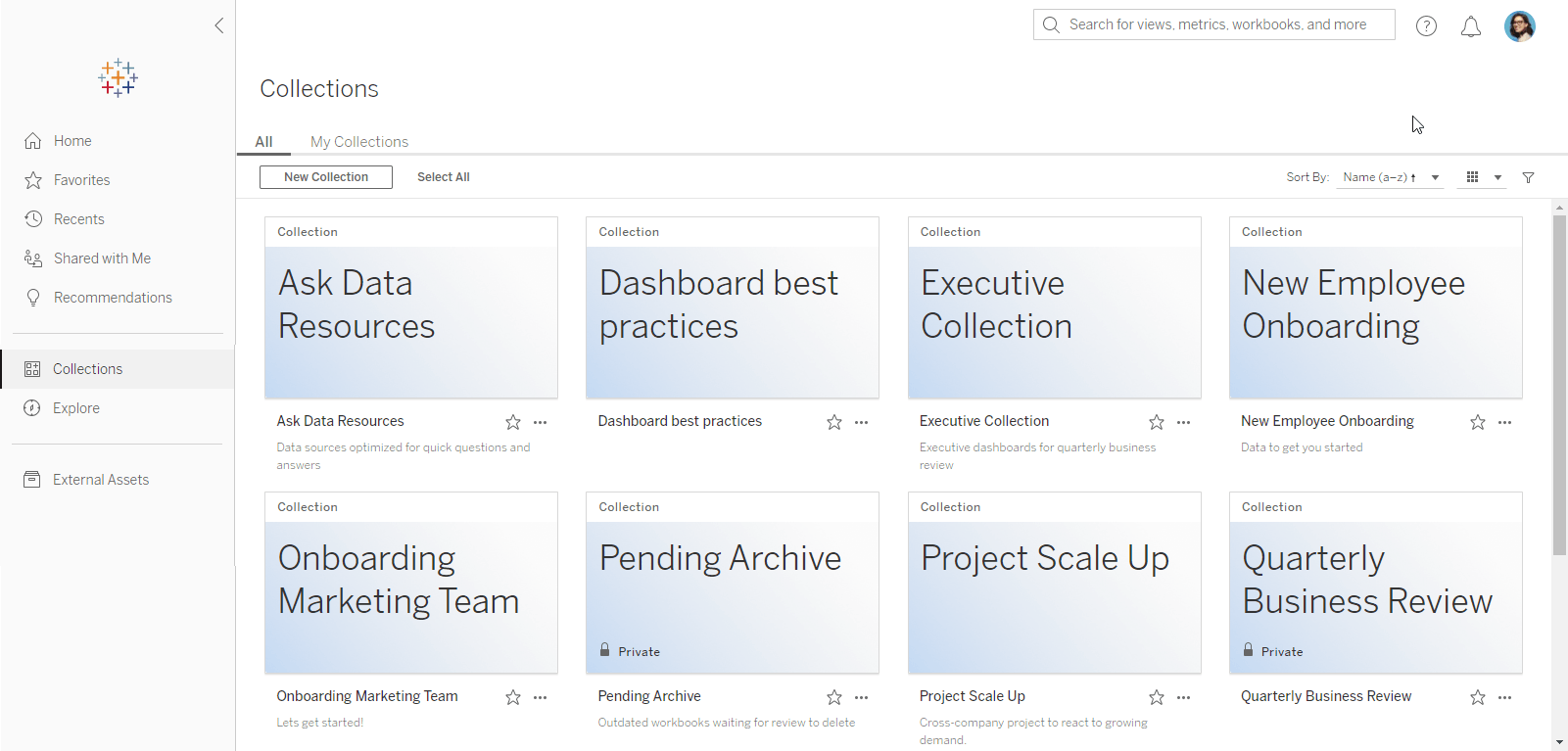
開始利用 Salesforce 和 Tableau 加成之後的能力
快速建立 Salesforce 連線
讓使用者在 Tableau Online 上快速開始使用他們的 Salesforce 資料。在新啟用的「整合」分頁下,您會發現一個新的「連線到 Salesforce 資料」按鈕,可讓您輕鬆連線到 Salesforce Sales 或 Service Cloud 資料,自動將資料拉到準備就緒的儀表板以開始分析。
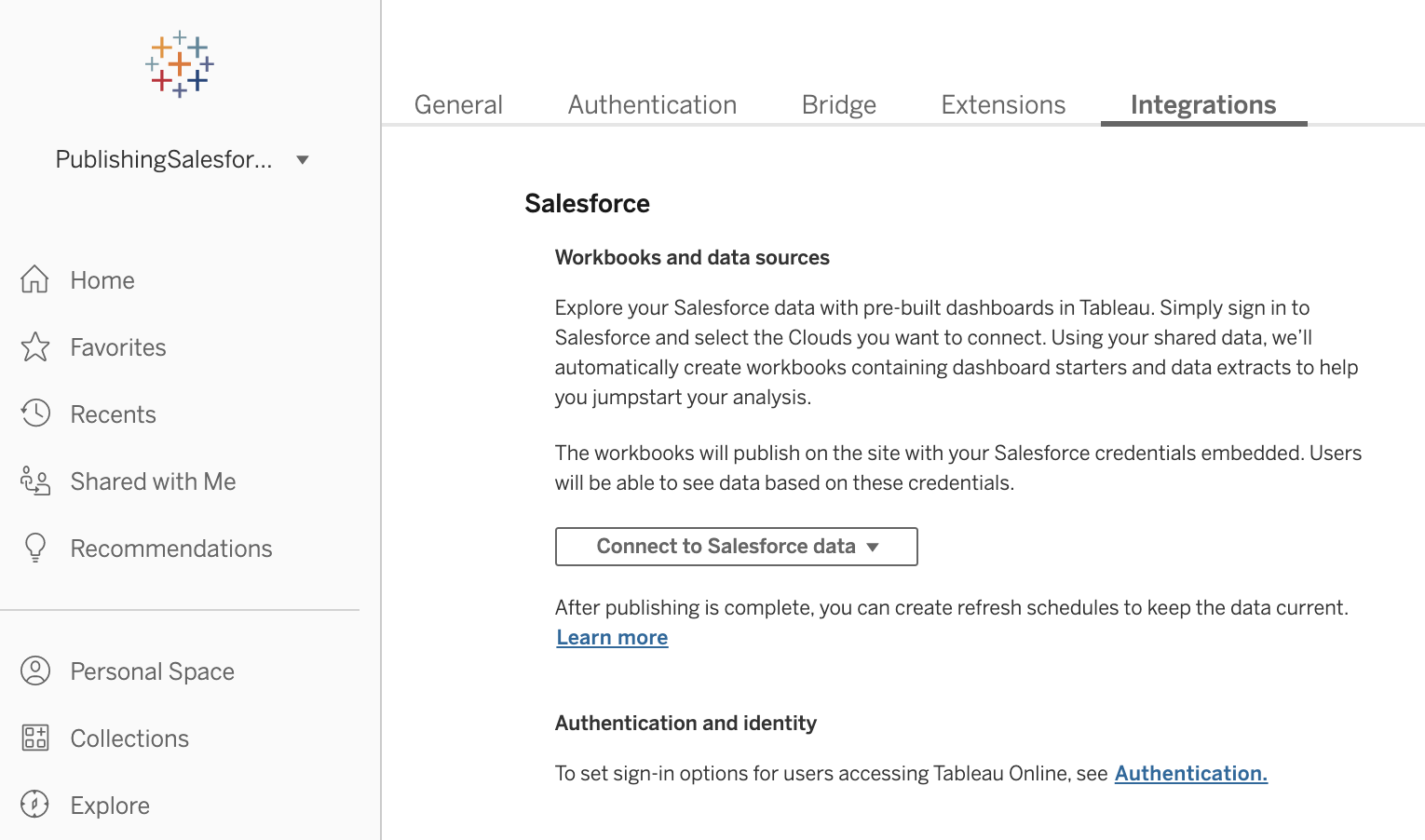
使用者現在還可以使用他們的 Salesforce 登入憑證登入他們的 Tableau Online 帳戶,這表示需要管理的密碼更少,同時能保持快速和安全的身分驗證,對所有人來說都是雙贏的局面。進一步瞭解 詳細資料與設定以開始使用。
在 Tableau Prep Builder 中以大量處理的方式進行評分
將 Einstein Discovery 中的機器學習預估(評分)直接寫入到 Tableau Prep Web 製作和 Tableau Prep Conductor 的資料集中。透過這項整合功能,您將能以大量處理的方式評分資料,包含寫入預估與改善建議的關鍵驅動因素。進一步瞭解 以大量處理的方式進行評分與其他 Einstein Discovery 整合功能。
更順暢的工作流程、更完善的分析、更精準的決策
進行 Web 製作時連線至 Tableau Desktop
我們知道在 Web 製作和 Tableau Desktop 之間來回切換是非常麻煩的一件事,並且會打斷您的工作流程,因此我們為製作體驗帶來了更大的靈活性。Creator 現在只要按一下按鈕,就能流暢地從 Web 製作環境轉換到 Tableau Desktop。在 Web 製作環境中開始您的工作流程,而且不必將工作簿下載到本機電腦,就能隨時在分析過程中,選擇轉換到 Tableau Desktop。當您完成後,只要儲存到 Tableau Online 或 Tableau Server,就能讓您的內容反映最新的變更,以供組織中其他人查看。
面積空間計算 + 地圖圖層控制項
2021.2 版本還為您的地理空間工具包帶來了一個新的補充功能:面積空間計算。您現在能以您指定的單位,在地圖上測量所選項目的平方面積。此功能結合了空間聯結的強大威力,因此回答與位置相關的問題比以往更加容易。舉例來說,您現在可以在儀表板上針對在地圖上選取的多個公園,輕鬆地計算總英畝數。而企業也可使用這項功能來計算人口密度,以做為開設下一間店面的決策參考資訊。
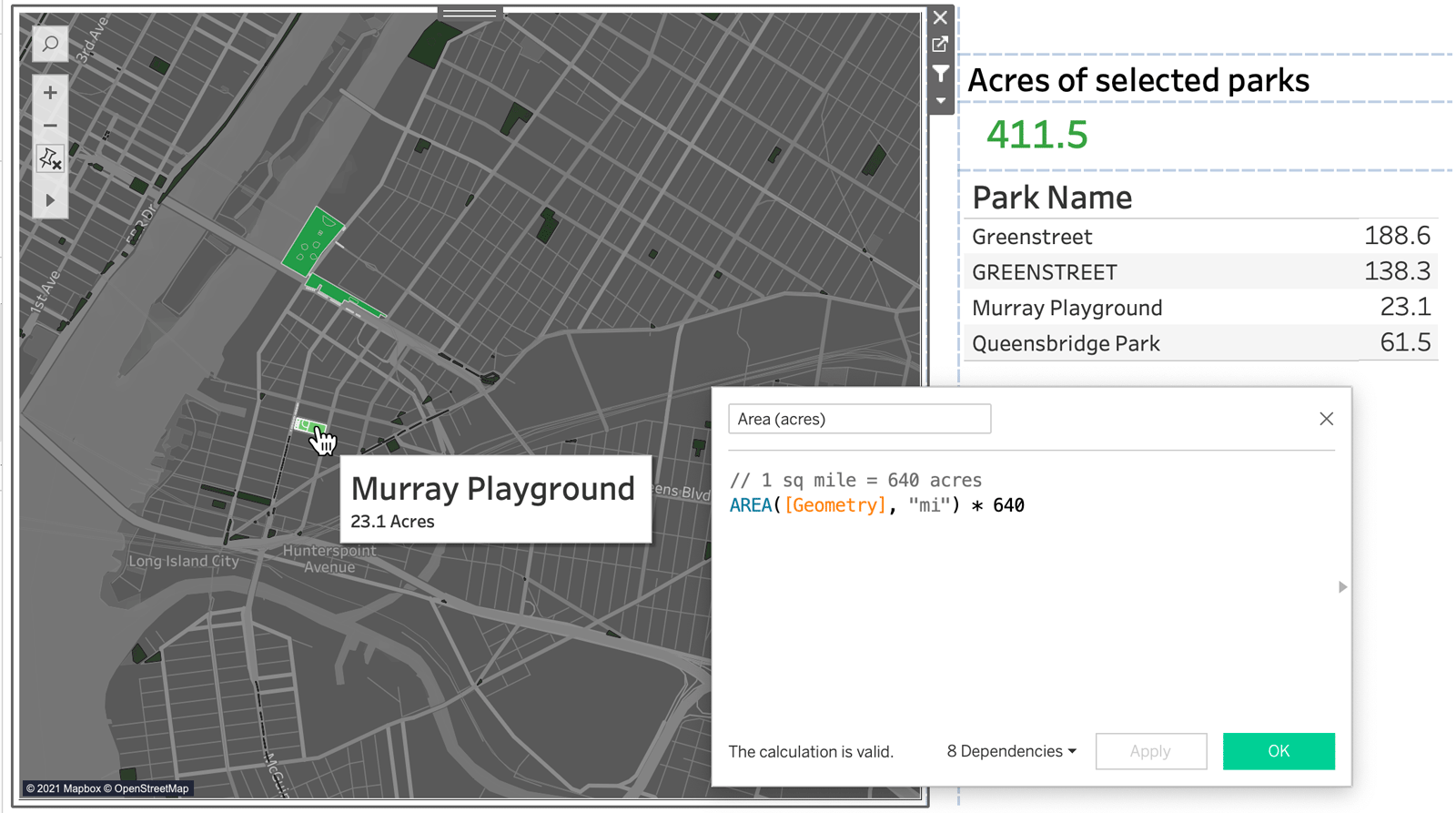
21.2 中的另一個新功能是地圖圖層控制項,它能讓您在不編輯工作簿的情況下,控制標記層的可見性和互動性。當作者啟用相關功能時,使用者只要使用這些新的切換設定,就能自訂地圖檢視,為自己的位置問題找出最佳答案。
在 Linux 上的容器執行 Tableau Server
容器能提升可用性、協調大型部署作業,並共用基礎架構,因此快速成為企業運用雲端的標準方式。這個部署選項讓客戶能在 Linux 上的單一容器中執行 Tableau Server,不僅可讓生產和開發部署作業更加輕鬆、快速,也有可能讓部署作業更具成本效益。
謝謝您,Tableau 社群敬上!
我們的所有產品將以您的需求為中心 Tableau 2021.2 版本也不例外。沒有您,這一切都不可能做到,感謝您持續提供意見並給予我們靈感。
參閱 構想論壇,看看從您優秀的點子而來的所有功能,並立即 取得最新版本的 Tableau。









